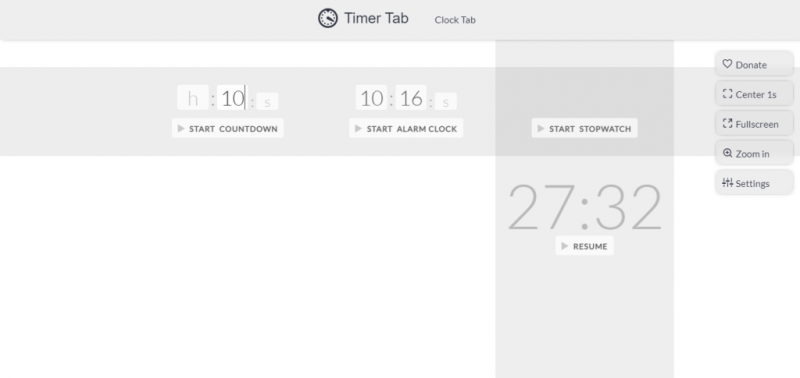ونڈوز 10 میں بیٹری کی گمشدگی کو کس طرح درست کریں
اگر آپ اپنے پر بیٹری کا آئکن نہیں دیکھ سکتے ہیں ونڈوز 10 کی ٹاسک بار ، پھر یہ پوشیدہ یا غیر فعال ہوسکتی ہے۔ آئیکن ونڈوز سسٹم ٹرے کے علاقے میں ظاہر ہونا چاہئے ، جو وقت اور تاریخ کے ساتھ ہے۔ اگر ونڈوز 10 میں بیٹری کا آئیکن غائب ہے تو پھر اسے بحال کرنے کے لئے ان طریقوں کو آزمائیں۔ اس مضمون میں ، ہم ونڈوز 10 میں بیٹری کی علامت کی گمشدگی کو کس طرح ٹھیک کرنے کے بارے میں بات کرنے جارہے ہیں۔ آئیے شروع کرتے ہیں!
![]()
اگر بیٹری کا آئیکن پوشیدہ ہے تو چیک کریں بیٹری کا آئیکن غائب
اگر آپ بیٹری کا آئکن نہیں دیکھ سکتے ہیں ، تو پھر سب سے پہلے جانچنے کی چیز یہ ہے کہ آیا یہ صرف پوشیدہ ہے یا نہیں۔
- منتخب کریں اوپر تیر سسٹم ٹرے کے بائیں طرف تاکہ پوشیدہ سسٹم ٹرے شبیہیں ظاہر کریں۔ اگر آپ یہاں بیٹری کا آئیکن دیکھ سکتے ہیں ، تو درج ذیل اقدامات کے ساتھ جاری رکھیں۔ بصورت دیگر ، آپ کو اگلا طریقہ آزمانا چاہئے۔
- مینو لانے کیلئے ٹاسک بار میں کسی بھی غیر استعمال شدہ جگہ پر دائیں کلک کریں۔ پھر منتخب کریں ٹاسک بار کی ترتیبات
- ٹاسک بار کی ترتیبات میں ، اطلاع کے علاقے تک نیچے سکرول کریں اور پھر منتخب کریں منتخب کریں کہ کون سے آئیکن ٹاسک بار پر دکھاتا ہے۔
- فہرست کو اس وقت تک اسکرول کریں جب تک کہ آپ کو بیٹری کا آئیکن نہیں مل جاتا ، جسے اصل میں پاور کہا جاتا ہے۔ اسے آن کرنے کیلئے سیٹ کرنے کیلئے اس کے ٹوگل سوئچ کو منتخب کریں۔
- اب آپ کو اصل میں ٹاسک بار میں بیٹری کا آئیکن دیکھنا چاہئے۔
ونڈوز 10 بیٹری کا آئیکن آن کریں بیٹری کا آئیکن غائب
اگر ، جب آپ اوپر والا تیر منتخب کرتے ہیں تو ، پھر بیٹری کا آئیکن پوشیدہ شبیہیں کے گروپ میں نہیں ہے۔ اس کا مطلب ہے کہ آپ کو بیٹری کا آئیکن چالو کرنے کی ضرورت ہوگی۔
![]()
- مذکورہ بالا طریقوں میں سے ایک کا استعمال کرتے ہوئے ٹاسک بار کی ترتیبات میں جائیں۔
- نوٹیفیکیشن کے علاقے تک نیچے سکرول کریں اور پھر منتخب کریں سسٹم کی شبیہیں آن یا آف کریں .
- نیچے سکرول کریں اور پھر اس کو آن کرنے کے لئے پاور ٹوگل سوئچ کو منتخب کریں۔
- بیٹری کا آئیکون اب آپ کے ٹاسک بار پر ظاہر ہونا چاہئے۔ اگر ایسا نہیں ہوتا ہے ، تو شاید یہ اب صرف چھپا ہوا ہے اور آپ کو اسے ظاہر کرنے کے لئے پچھلا طریقہ استعمال کرنا پڑے گا۔
بیٹری ہارڈویئر کو غیر فعال اور دوبارہ قابل بنائیں | بیٹری کا آئیکن غائب
اگر مذکورہ بالا اقدامات کام نہیں کرتے ہیں ، تو آپ ونڈوز ڈیوائس منیجر میں بیٹری ہارڈویئر کو غیر فعال اور دوبارہ اہل کرنے کی کوشش کر سکتے ہیں۔
- نل ونڈوز کی کلید + ایکس فوری رسائی مینو لانے کے ل then ، پھر منتخب کریں آلہ منتظم .
- ڈیوائس مینیجر میں ، منتخب کریں بیٹریاں اس کو بڑھانے کے لئے زمرہ۔ اصل میں دو اشیاء ہونی چاہئیں:
- مائیکرو سافٹ AC AC اڈاپٹر
- مائیکروسافٹ ACPI- کے مطابق کنٹرول کے طریقہ کار کی بیٹری۔
- مائیکرو سافٹ AC اڈیپٹر پر دائیں کلک کریں اور پھر آلہ کو غیر فعال کریں کو منتخب کریں۔
- تب ایک انتباہ آپ کے پوچھنے پر ظاہر ہوگا جب آپ کو یقین ہے کہ آپ آلہ کو غیر فعال کرنا چاہتے ہیں۔ منتخب کریں جی ہاں .
- اگر آپ غیر فعال کرنا چاہتے ہیں تو اقدامات 3 اور 4 کو دہرائیں مائیکروسافٹ ACPI- کے مطابق کنٹرول کے طریقہ کار کی بیٹری۔
- آلات کو دوبارہ فعال کرنے کیلئے ہر ایک پر دائیں کلک کریں اور پھر منتخب کریں آلہ کو فعال کریں .
- اپنے کمپیوٹر کو دوبارہ شروع کریں اور بیٹری کا آئیکن غائب ہونا ابھی ظاہر ہونا چاہئے۔
نتیجہ اخذ کرنا
ٹھیک ہے ، یہ سب لوگ تھے! مجھے امید ہے کہ آپ لوگ اس بیٹری آئیکن کا گمشدہ آرٹیکل پسند کریں گے اور یہ آپ کے لئے مفید ثابت ہوں گے۔ ہمیں اس پر اپنی رائے دیں۔ نیز اگر آپ لوگوں کے پاس اس مضمون سے متعلق مزید سوالات اور مسائل ہیں۔ اس کے بعد ذیل میں تبصرے کے سیکشن میں ہمیں بتائیں۔ ہم جلد ہی آپ کے پاس واپس آجائیں گے۔
ایک اچھا دن ہے!
یہ بھی ملاحظہ کریں: ونڈوز 7 ، 8 ، اور 10 میں نظام کی بحالی کیا ہے اور کس طرح ہے